WooCommerce è uno dei sistemi di shopping online più popolari per l'e-commerce, con oltre cinque milioni di installazioni attive. Con il plugin per lo shopping (e alcune conoscenze tecniche di base) è facile trasformare un sito WordPress in un negozio online. In questo articolo ti mostriamo passo dopo passo come creare facilmente il tuo negozio online con WooCommerce, anche se sei un principiante di WordPress.
Inoltre, daremo una breve occhiata a chi è adatto a WooCommerce e quali sono i requisiti tecnici da soddisfare.
Per chi è adatto WooCommerce?
Il plugin per l'e-commerce WooCommerce è un'ottima opzione per tutti coloro che desiderano presentare e vendere prodotti in modo semplice e conveniente attraverso uno shop online. Può trattarsi, ad esempio, di piccole e medie imprese, ma anche di liberi professionisti, freelance e agenzie. Una certa comprensione tecnica o almeno un certo interesse dovrebbero essere già presenti.
Il plugin ti permette di creare un negozio online con WordPress per il quale non dovrai necessariamente sborsare troppi soldi. Essendo un software open source, WooCommerce è anche un buon posto dove provare l'e-commerce e orientarsi.
Ma anche i grandi negozi online possono essere implementati bene con WooCommerce. Con gli ultimi aggiornamenti, il plugin offre diverse funzionalità che si rivolgono principalmente ai gestori di negozi professionali e alle agenzie. Inoltre, può essere scalato in modo ottimale: se il tuo negozio online cresce, WooCommerce cresce con lui. Inizia con la versione di base, che può essere configurata abbastanza velocemente, e aggiungi le estensioni solo quando ne hai davvero bisogno. Puoi trovare un chiaro riassunto di tutti i vantaggi e gli svantaggi di WooCommerce nella nostra rivista.
Un consiglio...
Non sei ancora sicuro se vuoi creare il tuo negozio online con WooCommerce o se utilizzare un altro sistema di shopping? Il nostro articolo WooCommerce vs. Shopify: qual è il sistema di shopping online più adatto a te? può aiutarti a decidere.
Quali sono i requisiti tecnici di un negozio WooCommerce?
Prima di creare il tuo negozio WooCommerce, devi assicurarti che i requisiti tecnici siano corretti.
Attualmente WooCommerce è compatibile con:
- PHP versione 7.2 o superiore
- MySQL versione 5.6 o superiore (o MariaDB 10.0 o superiore)
- un limite di memoria WordPress di almeno 128 MB
- supporto HTTPs (un certificato SSL)
Puoi trovare tutti i requisiti del server in dettaglio nella documentazione di Automattic.
Insomma, i siti web WooCommerce generano una grande quantità di dati e di richieste che possono essere gestite solo con un potente hosting WooCommerce. Qui puoi scoprire esattamente cosa è importante quando si sceglie un provider di hosting: 4 fattori che devi considerare per il tuo hosting WooCommerce.
WooCommerce 101: crea un negozio in 5 passi
Finita la teoria, si inizia con la pratica. Di seguito ti guideremo nell'installazione di WooCommerce sul tuo sito web WordPress e ti mostreremo come configurare il tuo negozio online con WooCommerce passo dopo passo.
Passo 1: installare il plugin WooCommerce
Il primo passo è scaricare il plugin WooCommerce per il tuo sito WordPress. Per farlo, accedi a WordPress e seleziona Plugin → Installa nella barra di navigazione a sinistra. Per trovarlo tra i numerosi plugin di WordPress, basta inserire la parola chiave "WooCommerce" nella barra di ricerca.
Una volta trovato, clicca su Installa ora. Automattic dovrebbe essere indicato come autore del plugin. Una volta completata l'installazione, dovrai solo attivare WooCommerce e il plugin sarà pronto per essere utilizzato.

Passo 2: gestire le impostazioni generali
Dopo aver installato e attivato WooCommerce, puoi iniziare a creare il tuo negozio. Per prima cosa devi occuparti delle impostazioni generali. Il modo migliore per farlo è utilizzare l'opzione Setup Wizard del plugin.
L'assistente di configurazione ti guida attraverso le impostazioni di base più importanti. Nella prima pagina (Store Setup) ti verranno chieste alcune informazioni di base sul tuo negozio. Dovresti avere a portata di mano i seguenti elementi:
- l'indirizzo del tuo shop,
- la valuta accettata per i pagamenti e
- quali prodotti vendi.
Nella pagina successiva puoi scegliere come i tuoi clienti possono pagare nel tuo negozio. Come metodo di pagamento predefinito, puoi aggiungere Stripe o PayPal. Sono possibili anche pagamenti offline (ad esempio con assegni o contanti).
Potrai quindi configurare le opzioni di spedizione e selezionare l'importo che verrà addebitato ai tuoi clienti per la spedizione a seconda della "shipping zone". WooCommerce distingue due zone per impostazione predefinita: Stati Uniti (USA) e il resto del mondo.
Con le impostazioni di spedizione, le basi del tuo negozio online sono state completamente definite. L'installazione guidata ti suggerisce alcuni componenti aggiuntivi opzionali che potrebbero essere utili per il tuo negozio web. Se lo desideri, puoi installarli direttamente oppure puoi prenderne nota e in seguito valutare con attenzione quali sono i plugin WordPress e WooCommerce di cui hai veramente bisogno.
Tutto ciò che riguarda WooCommerce
Vuoi saperne di più su WooCommerce? Allora dai un'occhiata ai nostri articoli WooCommerce è la scelta giusta per me? e WooCommerce per i professionisti di WordPress.
Passo 3: configurare navigazione e design
Dopo aver completato la procedura di configurazione guidata, troverai diverse schede aggiuntive nella barra di navigazione a sinistra con le opzioni per personalizzare e progettare il tuo negozio. Ad esempio, puoi aggiungere singole pagine o adattare il design del tuo negozio online. Dopo la configurazione automatica, il tuo negozio online è inizialmente composto da sole quattro pagine:
- Negozio (panoramica dei prodotti)
- Carrello (per gli ordini dei clienti)
- Checkout (pagina per il pagamento)
- Dashboard dell'account (con panoramica degli ordini e dettagli di contatto)
Dovresti dedicare molto tempo alla progettazione. Dopo tutto, da ciò può dipendere quanto a lungo i tuoi visitatori navigano nel tuo sito e se effettivamente comprano qualcosa. Puoi ampliare, adattare e gestire il menù di navigazione del tuo negozio alla voce di menù Design. Inoltre, esistono innumerevoli plugin e temi con cui puoi personalizzare ulteriormente il design del tuo negozio online e, ad esempio, progettare lo schema dei colori e il layout, decidendo tu stesso quale tipo di design si adatta meglio al tuo negozio. Ad esempio, puoi trarre ispirazione da altri negozi del tuo settore. A seconda dei prodotti che vendi, potrebbe essere opportuno un layout diverso del negozio.
Cosa devi cercare quando scegli il tema di WooCommerce e quali sono i temi più importanti lo puoi leggere nel nostro articolo I migliori temi di WooCommerce: 7 consigli per aumentare le vendite e l'usabilità.
Passo 4: aggiungere prodotti, testi e immagini
Le fondamenta del tuo negozio sono pronte e hai trovato un design che ti piace? Allora probabilmente non vedi l'ora di aggiungere i tuoi prodotti. Anche questo funziona con relativamente pochi clic.
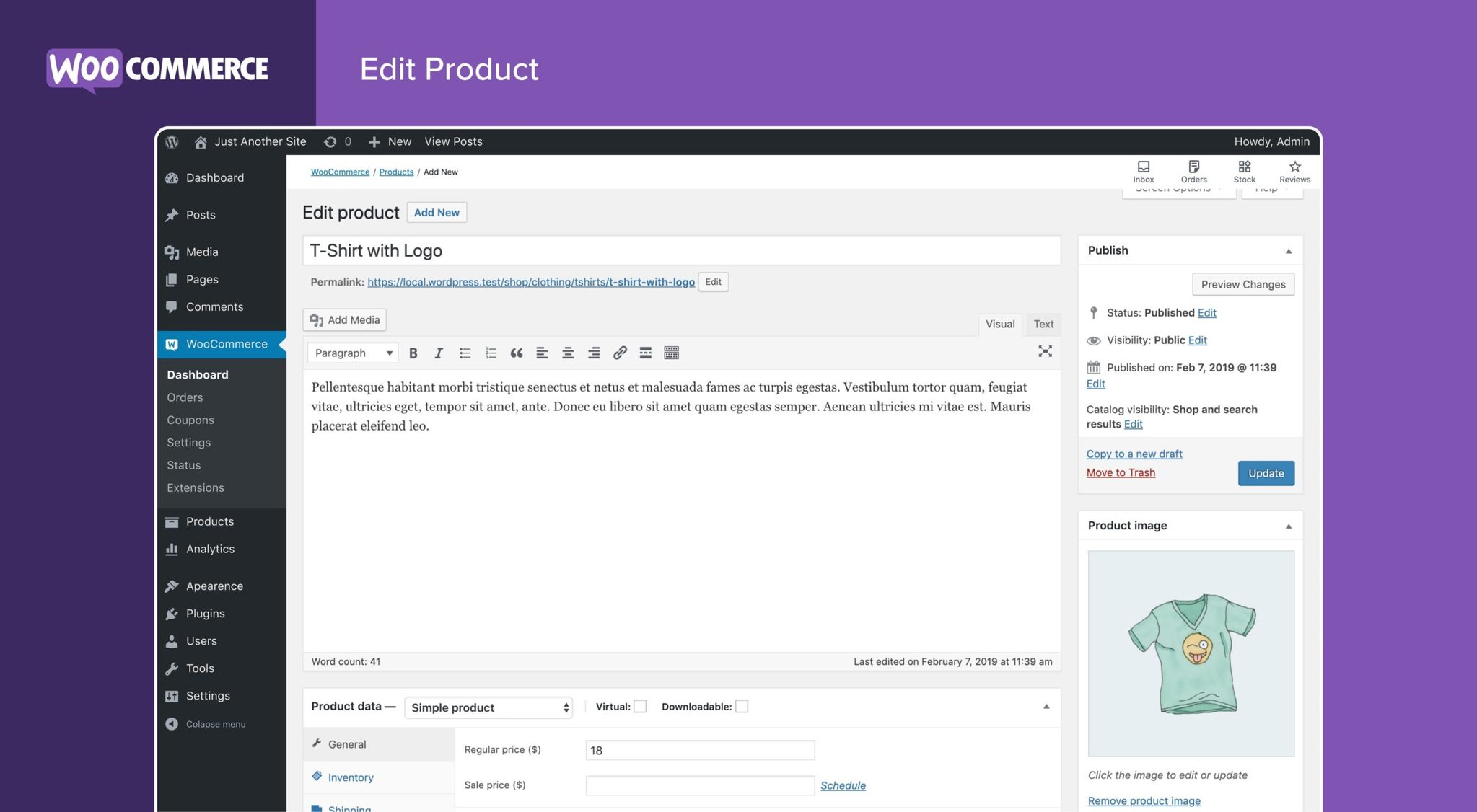
Oltre alle impostazioni generali, nel menù WooCommerce troverai anche la scheda "Prodotti", che potrai utilizzare per inserire i prodotti che vendi nel Content Management System. Clicca su Aggiungi prodotto per creare il primo prodotto. Tra le altre cose, puoi scegliere se si tratta di un prodotto semplice o di un prodotto variabile (con diverse versioni, ad esempio una maglietta in diversi colori).
La maschera di input per i prodotti di WooCommerce è progettata in modo piuttosto intuitivo. Per prima cosa, devi caricare l'immagine di un prodotto e inserire un titolo e una breve descrizione del prodotto.
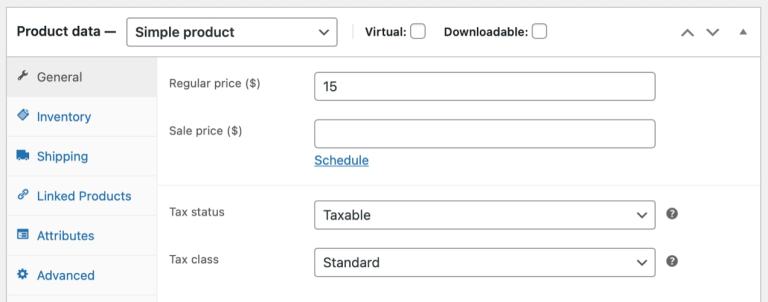
Aggiungi altri dati sui prodotti, ad esempio:
- Tipo di prodotto (analogico o digitale)
- Prezzo di vendita
- Informazioni sulla spedizione (peso, dimensioni, ecc.)
- Assortimento (ad es. quantità, stato)
- Prodotti collegati (upsells e cross sells)
- Attributi (ad esempio proprietà dei prodotti, prodotti variabili)
- Impostazioni avanzate (ad es. posizione del prodotto nel menù, attivazione/disattivazione delle valutazioni)
- Parole chiave (tag)
Un consiglio...
Quando crei i titoli dei prodotti e le descrizioni brevi, devi assicurarti che i tuoi testi non siano solo informativi per i visitatori del negozio. Dovresti anche ottimizzare i tuoi testi direttamente per i motori di ricerca come Google. Ti mostriamo come fare nel nostro articolo Metodi SEO per il tuo negozio online WooCommerce
Ordina i prodotti in categorie
Per ordinare i tuoi prodotti finiti in pagine di categoria, vai alla sottovoce Categorie nel menù Prodotti e inserisci il nome e la variante URL della categoria (ad esempio maglie e "pullover"), poi assegna alla categoria una descrizione e un'immagine di anteprima e clicca su Aggiungi categoria prodotto.
Dopo aver creato la categoria, puoi tornare al menù dei singoli prodotti e impostare un segno di spunta corrispondente nella voce "Categorie di prodotti". Clicca su Pubblica (o Aggiorna) per aggiungere il prodotto alla categoria creata.
"*" indica i campi obbligatori
Altre funzioni per il tuo negozio WooCommerce
Se hai seguito i passi descritti sopra, hai già una prima versione funzionante del tuo negozio online. Tuttavia, WooCommerce offre molte altre funzioni nel menù con cui puoi personalizzare ulteriormente il tuo negozio.
Ecco un estratto delle funzioni più interessanti per i principianti di WooCommerce:
- Creare buoni sconto: WooCommerce offre diverse opzioni per garantire ai tuoi visitatori uno sconto. Sotto la voce di menù Coupon puoi creare dei codici voucher comprensivi di descrizione. Puoi scegliere tra sconti percentuali e sconti fissi su singoli prodotti o sull'intero carrello. Puoi anche impostare delle restrizioni sull'uso del buono (ad esempio, valore minimo dell'ordine, data di scadenza, uso individuale, uso singolo/multiplo).
- Gestisci gli ordini: nella voce di menù Ordini troverai un elenco degli ultimi acquisti effettuati nel tuo negozio. Se vendi beni fisici, puoi vedere qui quali prodotti devi ancora spedire e lo stato dei tuoi ordini.
- Creare rapporti: WooCommerce è dotato di una funzione di monitoraggio integrata che ti permette di visualizzare un'ampia gamma di grafici e diagrammi. Ad esempio, puoi ottenere rapidamente una panoramica sulla frequenza di vendita di un determinato prodotto in un certo periodo di tempo o sull'andamento delle tue scorte.
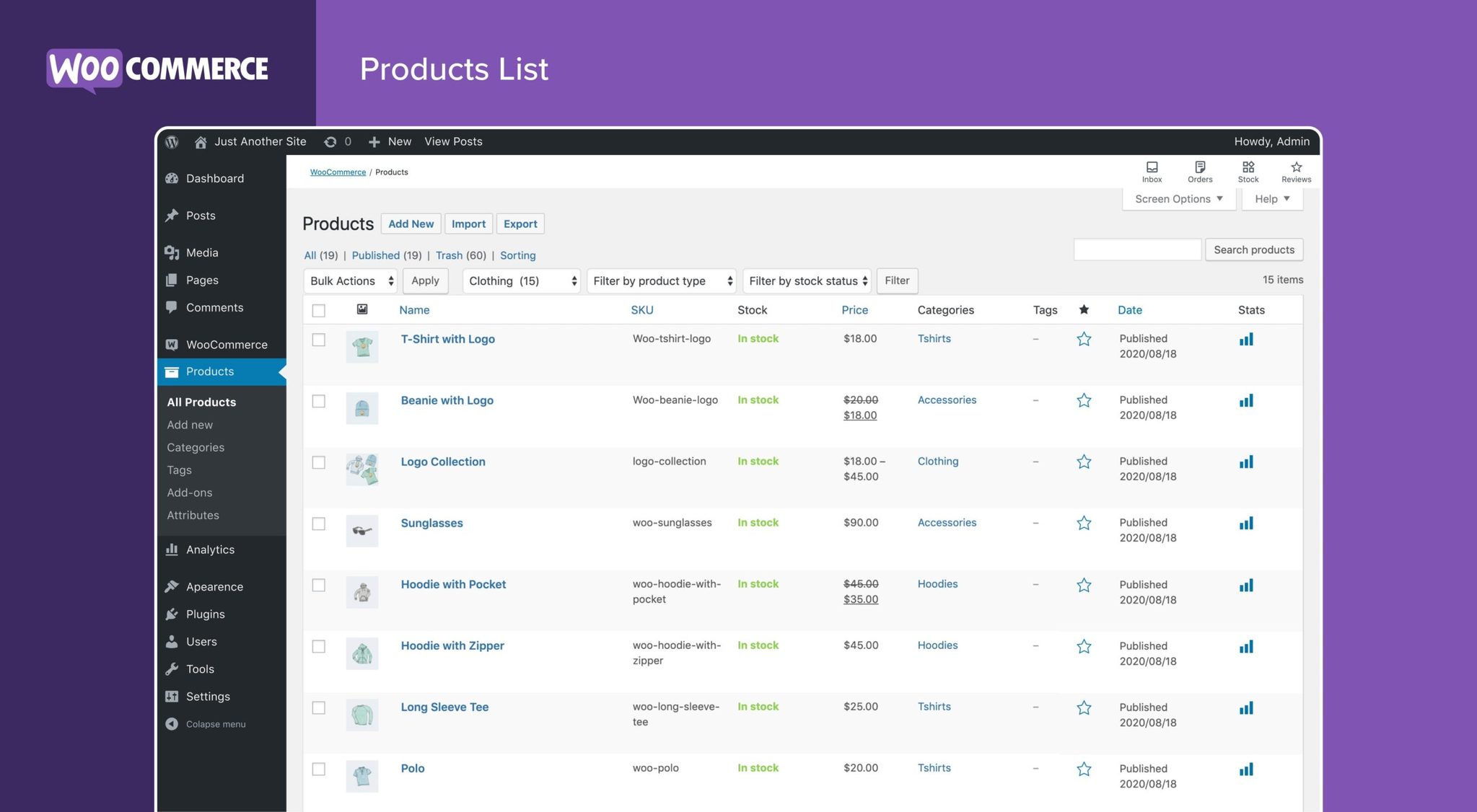
Passo 5: adattare il negozio al mercato tedesco
WooCommerce è orientato principalmente al mercato statunitense. Se vuoi utilizzare il tuo negozio online WooCommerce in Germania in modo conforme alla legge, devi seguire un ulteriore passaggio. Non puoi utilizzare WooCommerce sul mercato di lingua tedesca nella versione standard, ma avrai sicuramente bisogno di un altro plugin, come German Market. Con questo plugin puoi espandere il sistema del tuo negozio per includere le informazioni sui tempi di consegna, i costi di spedizione e le tasse, i termini e le condizioni generali, l'informativa sulla privacy, ecc. che sono richieste in Germania.
Per sapere a cosa devi prestare attenzione quando si tratta di sicurezza legale con WooCommerce e quali altri plugin possono aiutarti, puoi consultare il nostro articolo WooCommerce: requisiti per la Germania e l'Europa.
Domande frequenti
Si può creare un negozio online con WordPress?
La risposta a questa domanda è abbastanza chiara: sì! Grazie a plugin come WooCommerce puoi trasformare il tuo sito WordPress in un negozio online professionale in modo relativamente semplice o integrare il negozio nel tuo sito web.
Quanto costa un negozio WooCommerce?
Non devi necessariamente spendere molti soldi per un negozio online con WooCommerce. Tuttavia, i costi effettivi possono variare notevolmente, a seconda di quali e quanti prodotti offri, della frequenza con cui devono essere aggiornati, della disponibilità di un'infrastruttura tecnica e della capacità di gestire autonomamente l'amministrazione del tuo negozio.
Di cosa si ha bisogno per un negozio WooCommerce?
Per un negozio online su WooCommerce, hai bisogno innanzitutto di un'installazione attiva di WordPress, di un limite di memoria di WordPress di almeno 128 MB e di un hosting potente. Hai bisogno anche del plugin gratuito WooCommerce e di un tema che sia compatibile con WooCommerce.
Meglio scegliere Shopify o WooCommerce?
La domanda se sia meglio Shopify o WooCommerce non può avere una risposta univoca. Entrambi gli strumenti hanno diversi punti di forza e di debolezza. Quale sia la soluzione migliore per te dipende da molti fattori diversi, tra cui il tipo di negozio, il tuo quadro finanziario, le tue conoscenze tecniche e quanto apprezzi la personalizzazione e la flessibilità.
Le tue domande su WooCommerce per i negozi online
Hai domande su questo articolo? Faccelo sapere nei commenti! Vuoi essere informato su ulteriori articoli sull'argomento WordPress e WooCommerce? Allora seguici su LinkedIn, Facebook, Twitter o tramite la nostra newsletter.
